티스토리와 애드센스를 알게 되면서 블로그에 대한 관심들을 많이 가지게 됩니다. 블로그로 수익을 올릴 수 있다는 사실 만으로도 신선한 충격이었기에 정말 될까라는 생각에 쉬운 접근성으로 시작해서 자신이 생각하거나 기대했던 것에 비해 못 미치는 결과로 포기하는 경우가 많고 글을 쓴다는 것이 생각처럼 그렇게 쉽지만은 않다는 사실을 알게 될 때마다 좌절하게 되는 것도 사실입니다.
하지만 포기하지 않으시면 수익은 분명히 발생 됩니다. 다만 개인마다 어떠한 주제로 글을 쓰는가? 그리고 어떻게 쓰고 어떻게 하느냐에 따라서 적은 글로도 수익이 발생되는 분들이 계신 반면 글수는 많아도 수익은 영 아닌 분들도 계신 것 같더군요.. 어찌 됐거나 블로그에 정보성 글 하나하나를 채워 나가다 보면 애드센스에서 수익이 발생되는데 스마트 폰으로 실시간 확인을 하고 싶은 생각이 들게 마련인데 오늘은 이 실시간 수익 확인하는 방법을 올려 보도록 하겠습니다.

먼저 구글에서 애드센스에 로그인으로 검색하시면 다음과 같은 애드센스 안내 글이 뜨게 됩니다. 클릭 하십시요

친절하게 애드센스 계정 로그인 방법이 적혀 있습니다. https://www.google.com/adsense로 이동해서 로그인을 누르면 애드센스에 가입할 때 사용한 이메일 주소와 비밀 번호를 입력 후 로그인을 클릭하면 됩니다.
안드로이드 스마트폰에 가입한 구글 메일과 같은 것이라면 로그인하면 자동으로 로그인이 되고 만약 스마트폰에서 가입했던 구글 메일이 아니라면 새로 입력해서 비밀번호까지 입력하셔야 됩니다.

애드센스 홈 화면입니다. 앞으로 이 화면만 주구장창 들어와서 보시게 될 것입니다. 파란 화면의 숫자에 웃고 파란 화면 숫자 하나에 우울해지고 그렇습니다. 그러나 긍정적인 사고로 낮은 숫자에 더 열심히 노력하고 높아지는 숫자에 우쭐하지 않고 더더욱 물들어 왔을 때 노 저을 준비를 해야 합니다.
예상수입 왼쪽 상단의 오늘 현재까지 수익을 확인할 수 있습니다. 오른쪽은 어제 수익을 확인할수 있고 지난주 같은 요일과 비교해서 얼마의 수익 차이가 나는지 퍼센트로 작은 글씨로 표시해 줍니다.
그아래는 지난 7일간의 수익과 그 이전 7일간의 수익을 퍼센트로 차이를 확인해줍니다. 그리고 예상수입 오른쪽 하단에 이번 달 현재까지의 수익을 표기해 줍니다. 작년 같은 달의 수익과 비교해서 차이를 퍼센트로 표기해 주는군요.. 오늘 현재까지의 수익이 올라가면 이번 달 수익도 따라서 올라가게 됩니다.
그리고 하단의 잔고 카테고리는 현재까지 자신이 지급받지 않은 적립된 금액입니다. 애드센스는 21일에 지급되고 자신의 통장으로 넘어가는 날은 22일에서 25일 사이 입니다. 휴일이 끼여 있거나 할 경우에는 유동적으로 통장으로 입금 되는 날이 다르더군요..
자신의 수익을 좀 더 자세하게 확인하고 싶으시면 예상수입 카테고리 오른쪽에 세로 점 세 개의 메뉴를 터치합니다.

점 세개의 메뉴를 누르시면 단축 메뉴가 뜨는데 보고서 보기라는 메뉴를 눌러봅니다.

최근 일주일간의 수익을 그래프로 확인할 수 있고 점선의 그래프는 최근 일주일 이전의 일주일과 비교된 그래프입니다. 이 점선의 그래프보다 실선의 그래프가 떨어지지 않고 더 쭉쭉 차고 올라가면 그래프 보는 재미가 납니다. 반면 8월 21 - 22일쯤엔 그전주 보다 떨어진 것 같네요
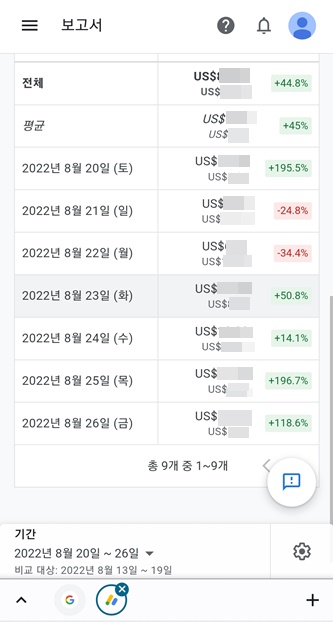
화면을 아래로 더 내려 보시면 지난 일주일간의 수익을 일별로 수익 금액이 적혀있고 바로 아래에 그 전주 같은 요일에 얼마를 벌었는지 확인이 됩니다. 오른쪽에는 퍼센트로 차이를 보여주고 있습니다. 단순 수익만이 아닌 여러 조건을 확인하고 싶으시다면 수익 그래프 상단에 점 세 개의 메뉴를 눌러 주십시요.. 예상 수입 그래프 바로 위의 점 세개 메뉴입니다.
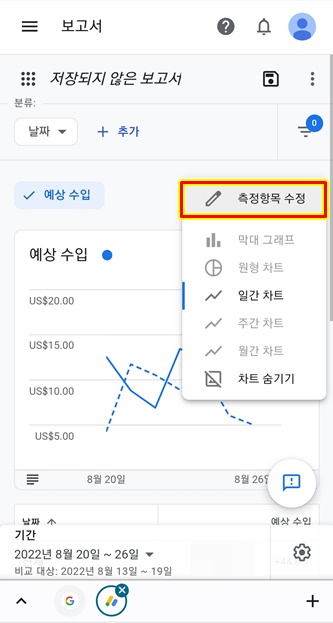
단축 메뉴에서 측정항목 수정을 눌러 주시면 됩니다.

현재 예상 수입만 체크가 되어 있는데 저 같은 경우는 아래 고급 검색에서 클릭수를 추가로 넣어서 확인하는 편입니다. 물론 CPC(클릭단가), CTR(클릭률)등 여러 가지 확인법이 있는데 저는 간단하게 수익금액과 클릭수가 어느 정도 되는지를 확인하고 있습니다. 클릭수를 추가해서 적용을 눌러봅니다.

일주일간의 수익과 클릭수가 모두 표시됩니다. 물론 이전 주와 비교한 퍼센트도 보여주고 있네요... 클릭수가 낮은 대도 불구하고 수익이 높은 날이 있고 클릭수는 엄청 많은데도 불구하고 금액이 낮을 수도 있습니다. 바로 클릭은 많았으나 광고 단가가 낮은 클릭이 많았다는 이야기가 됩니다. 그날그날 어느 정도의 클릭이 있을때 어느정도의 수익이 나는지에 대해서 지래 짐작 정도는 할 수 있더군요.. 그러나 단가가 어느 정도냐에 따라서 그리고 어떤 글에서 수익이 많이 발생됐는지에 대해서는 따로 확인하는 방법이 있습니다.
단순 일주일의 기간이 아닌 한 달 정도의 기간 혹은 이번 달의 수익 변화를 보고 싶을 경우엔 하단의 기간을 터치합니다.
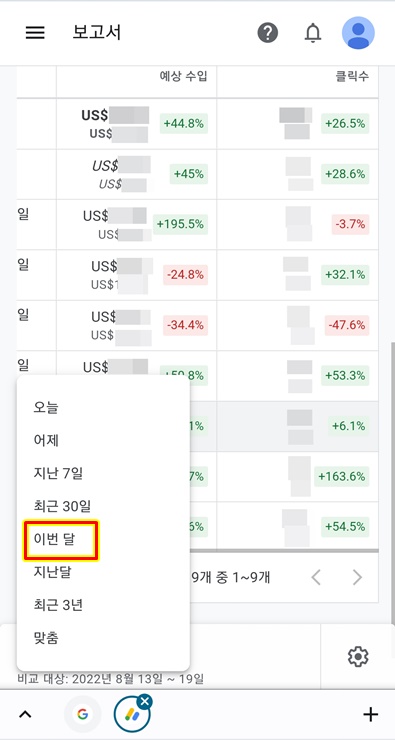
단축 메뉴가 뜨면 자신이 원하는 기간을 찾아서 터치하시면 됩니다. 저는 이번 8월의 수익의 변화가 어떤지 확인하기 위해서 이번 달 현재까지 이번 달을 터치했습니다.
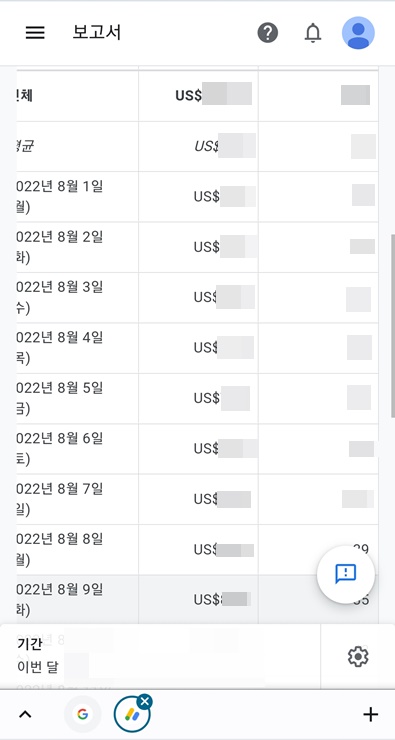
8월 1일부터의 수익을 확인하실 수 있습니다. 현재까지의 최종 수익과 클릭수부터 평균 수익과 클릭수까지 상단에 표기됩니다. 유달리 평균 수익 금액보다 낮은 달은 왜 이렇게 낮았을까를 한번 되짚어 보기도 하는데 다 뇌피셜일 뿐 확실한 것은 아닙니다. 저는 통상 주말 특히 일요일이 좀 낮은 편이더군요.. 그렇다고 일요일이 무턱대고 낮은 것은 아닙니다만.. 평일보다는 아무래도 좀 낮은 경향을 보이는 것 같습니다.

어느 정도 확인을 해보시면 자신의 블로그는 일주일 중 언제가 제일 취약한지 그리고 봄 여름 가을 겨울 중 어느 계절 수익이 못한 지 파악이 되고 그렇다면 어떻게 해야 수익을 더 올릴 수 있을지에 대한 지표가 잡히기도 하는데 사실 저는 워낙 왔다 갔다 수익 변동이 심하고 아직까지 이렇다 할 수익을 평가할 단계도 못돼서 그냥 자기만족으로 보곤 합니다. 낮을 땐 왜 낮은지에 대한 궁금증만 계속 일더군요.. 글 안 쓴 건 생각지도 않으면서..

애드센스는 100달러부터 지급을 받을 수 있습니다. 처음 100달러를 받을 때는 몇개월을 거쳐서 모으고 모은 수익금을 받은거라 받을때는 뿌듯했으나 감질맛 나는 지급액에 제대로 용돈 받는 금액으로 지급받고자 한도금액을 올리고 싶은 생각이 들더군요.. 만약 그런 생각이 드신다면 잔고 카테고리에서 오른쪽의 점 세 개 메뉴를 누르시면 단축 메뉴에서 지급 내역 보기를 누르시면 됩니다.
상단에 결제 금액으로 현재까지 자신이 지급받지 못한 적립 금액이 있고 그 밑에 이때까지 거래돼왔던 거래 내역, 그리고 지급받을 자신의 통장, 그아래에 설정이라고 되어 있는 카테고리에서 맨 하단의 설정 관리를 눌러 줍니다.
설정 관리 메뉴로 들어가면 결제 계정 메뉴에서 지급 일정이 있습니다. 그 지급 일정 옆의 펜 모양을 눌러 줍니다.
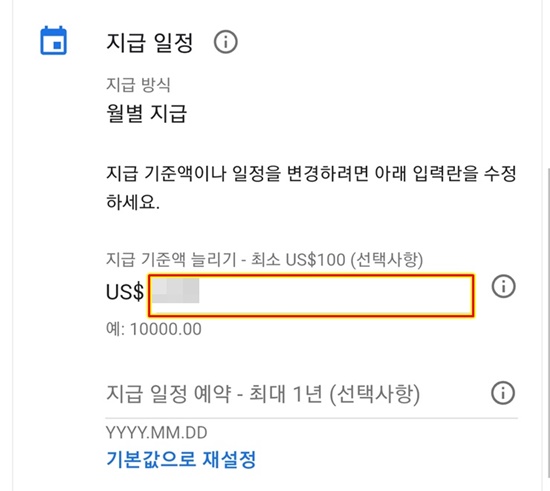
여기에서 지급 기준액 늘리기의 최소 금액을 100에서 자신이 원하시는 금액으로 올려서 기록하시면 됩니다. 두 달에 한 번이나 석 달에 한번 지급을 받아도 좀 더 높은 금액으로 받겠다는 생각이 드신다면 이렇게 금액을 수정해서 지급받으시는 것도 괜찮은 것 같더군요..
이제 이 애드센스 수익 페이지를 저장해서 언제든지 확인 가능하도록 하기 위해서는 초기 파란 화면으로 되돌아갑니다.
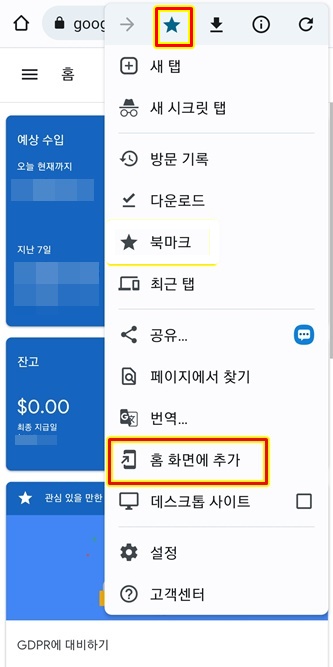
그리고 크롬 앱의 주소창 맨 오른쪽의 점 세 개 메뉴를 눌러서 상단에 별표를 눌러서 북마크로 저장하시든지 아니면 홈 화면에 추가를 눌러서 아예 스마트폰 화면에 애드센스 바로가기를 만들어 놓는 방법이 있습니다 북마크로 저장하면 점 세 개 메뉴를 다시 눌러서 북마크 메뉴를 누르시면 페이지 바로가기에 애드센스를 저장해 둔 것으로 들어가는 방법이 있고 홈 화면에 추가를 한경우는 언제든지 홈 화면에서 에드센스 아이콘을 누르면 바로 들어가기를 할 수 있으니 본인이 편하신 방법으로 저장하시면 될 것 같네요..
저는 둘 다 등록해 뒀습니다. 이제 실시간으로 자신의 애드센스 수익금도 확인하고 좀 더 열심히 해야겠다는 열의도 불태워 보시길 바랍니다.
티스토리 블로그를 더더욱 열심히 할 수 있는 방법 바로 유튜브의 이사양 잡스를 검색하시면 그곳에 답이 모두 있습니다. 저도 간혹 그분의 영상으로 배웁니다.
'모든것의 사용기' 카테고리의 다른 글
| 필수 다운로드 앱 똑똑 계산기 추천 - 다용도 계산기 앱 추천 (0) | 2022.08.30 |
|---|---|
| 영화 한산 쿠팡 플레이 공개 - 쿠팡 와우 멤버쉽 추천 (0) | 2022.08.29 |
| 유튜브 광고 없이 사용료 안내고 보는 법 - 백그라운드 사용 Brave 설정법 (1) | 2022.08.24 |
| 내 노트북 모델명 확인하는 방법 - 노트북 CPU, RAM, 윈도우, 확인법 (0) | 2022.08.23 |
| 노트북, 컴퓨터 사양 확인법 - 윈도우10, 하드용량, CPU, RAM, 그래픽 카드 (0) | 2022.08.22 |



